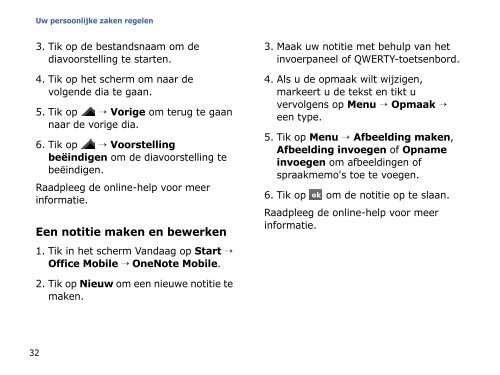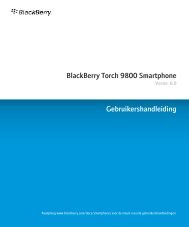Download de handleiding - Kies ander toestel
Download de handleiding - Kies ander toestel
Download de handleiding - Kies ander toestel
You also want an ePaper? Increase the reach of your titles
YUMPU automatically turns print PDFs into web optimized ePapers that Google loves.
Uw persoonlijke zaken regelen3. Tik op <strong>de</strong> bestandsnaam om <strong>de</strong>diavoorstelling te starten.4. Tik op het scherm om naar <strong>de</strong>volgen<strong>de</strong> dia te gaan.5. Tik op → Vorige om terug te gaannaar <strong>de</strong> vorige dia.6. Tik op → Voorstellingbeëindigen om <strong>de</strong> diavoorstelling tebeëindigen.Raadpleeg <strong>de</strong> online-help voor meerinformatie.Een notitie maken en bewerken1. Tik in het scherm Vandaag op Start →Office Mobile → OneNote Mobile.3. Maak uw notitie met behulp van hetinvoerpaneel of QWERTY-toetsenbord.4. Als u <strong>de</strong> opmaak wilt wijzigen,markeert u <strong>de</strong> tekst en tikt uvervolgens op Menu → Opmaak →een type.5. Tik op Menu → Afbeelding maken,Afbeelding invoegen of Opnameinvoegen om afbeeldingen ofspraakmemo's toe te voegen.6. Tik op om <strong>de</strong> notitie op te slaan.Raadpleeg <strong>de</strong> online-help voor meerinformatie.2. Tik op Nieuw om een nieuwe notitie temaken.32